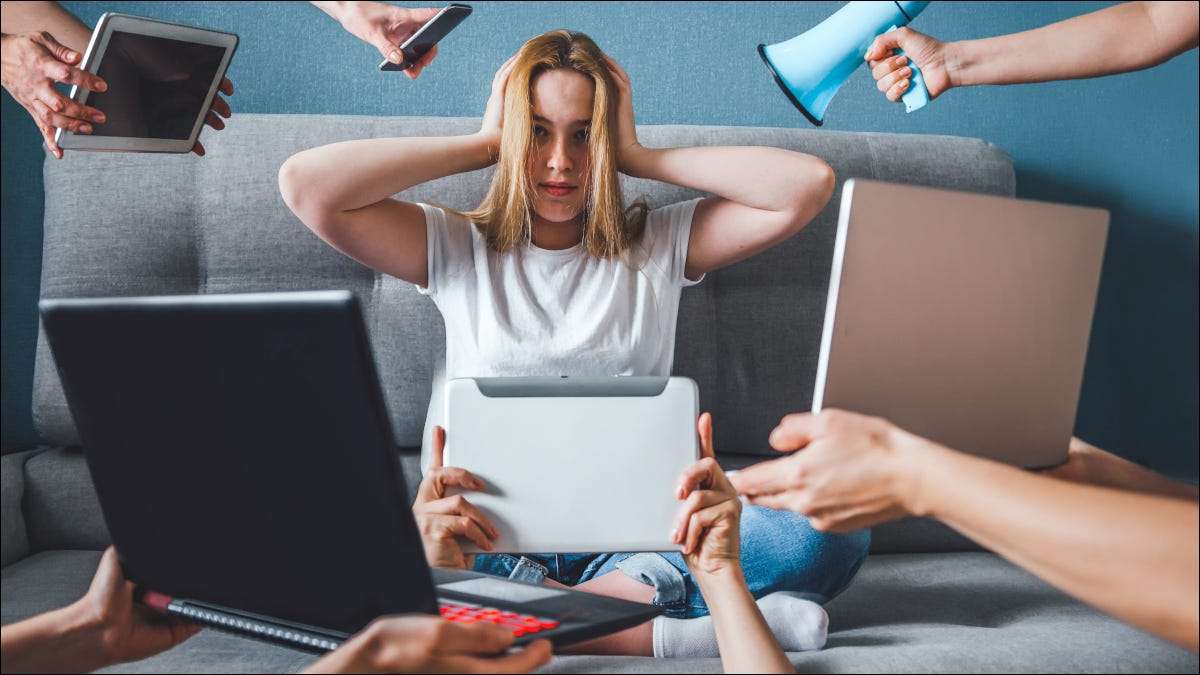Minecraft là một trò chơi tuyệt vời, và nó có một trong những cộng đồng mod lớn nhất trong lịch sử chơi game. Điều gì sẽ xảy ra nếu bạn muốn thêm một số sự tinh tế cá nhân vào trò chơi của bạn, nhưng bạn không phải là một nghệ sĩ đồ họa? Ở đây, cách sử dụng khuếch tán ổn định để tạo kết cấu cho Minecraft.
Mọi thứ bạn cần đã bắt đầu
Tạo một thư mục để giữ kết cấu của bạn
Bắt đầu tạo kết cấu với khuếch tán ổn định
Biến kết cấu thành một gói tài nguyên cho minecraft
Mọi thứ bạn cần đã bắt đầu
Có một loạt các chương trình bạn cần trước khi bạn có thể bắt đầu. Họ là tất cả miễn phí (hoặc có các lựa chọn thay thế miễn phí), ngoại trừ chính Minecraft.
- MỘT Java Minecraft Cài đặt
- 7-zip Thì Winrar , hay cách khác Chương trình lưu trữ tập tin Việc đó có thể Trích xuất tài sản từ các tệp JAR
- Gimp Thì Sơn.net , Photoshop hoặc chương trình chỉnh sửa ảnh khác mà bạn chọn
- Khuếch tán ổn định, tốt nhất là với GUI
- MỘT Trình soạn thảo văn bản đơn giản , lý tưởng nhất là một cái gì đó giống như Nguyên tử hoặc Visual Studio Code , nhưng Notepad cũng hoạt động
Nếu bạn muốn làm theo chính xác với những gì chúng tôi làm, đây là danh sách chính xác những điều chúng tôi sẽ sử dụng trong hướng dẫn này:
- Java Minecraft Phiên bản 1.19.2
- 7-zip
- Gimp
- Khuếch tán ổn định với GUI
- Visual Studio Code (VSCODE)
Nếu bạn không sử dụng tất cả các phần mềm giống nhau, hãy nói nếu bạn thích Atom hơn VSCode, thì nó không nên quan trọng. Mỗi chương trình được liệt kê đều có tất cả các chức năng cần thiết.
Hãy chắc chắn rằng bạn chạy Minecraft ít nhất một lần sau khi bạn tải xuống và cài đặt nó. Trình khởi chạy tải thêm các tệp trong lần đầu tiên trò chơi được chạy.
Khi bạn đã thực hiện tất cả những điều đó, chúng tôi đã sẵn sàng để bắt đầu sản xuất kết cấu.
Tạo một thư mục để giữ kết cấu của bạn
Bạn cần tạo một thư mục để chứa tất cả các kết cấu bạn tạo - chúng tôi đặt chúng tôi ngay giữa máy tính để bàn của chúng tôi, nơi nó đã giành được bị mất. Chỉ cần nhấp chuột phải vào máy tính để bàn, chuột qua mới, sau đó nhấp vào thư mục. Chúng tôi đã đặt tên cho chúng tôi là HT HTExampletExtures vì nó rất dễ nhớ.
Gói kết cấu Minecraft - hoặc gói tài nguyên, vì trò chơi gọi chúng - cần phải tôn trọng hệ thống phân cấp thư mục ban đầu của tài sản trò chơi. Chúng tôi sẽ cho bạn thấy điều đó có nghĩa là gì.
Điều hướng đến nơi bạn đã cài đặt Minecraft. Nó nằm trong C C: \ Users \ (YourUsername) \ Appdata \ roaming \ .minecraft theo mặc định.

Bấm đúp vào thư mục phiên bản của phiên bản, mở thư mục con 1.19.2, sau đó nhấp chuột phải vào 1.19.2.json và mở kho lưu trữ với Z-ZIP.


Mở tài sản \ Minecraft \ Textures \ block. Đây là nơi mà hầu hết các kết cấu cho các khối trò chơi được lưu trữ - những thứ như đá, đá cuội, vỏ cây, hoa, tất cả các quặng và đá quý, và mọi thứ như thế.

Lưu ý đường dẫn tệp ở trên cùng, được đánh dấu là 1. Minecraft sẽ tìm kiếm một số kết cấu nhất định, như Diamond Diamond_ore.png, tại vị trí này. Điều đó có nghĩa là khi chúng tôi muốn thay thế nó bằng kết cấu của chính mình, chúng tôi cần sử dụng cùng một cấu trúc thư mục hoặc hệ thống phân cấp thư mục mà trò chơi sử dụng theo mặc định.
Quay trở lại thư mục gói kết cấu trên máy tính để bàn và mở nó. Tạo một thư mục mới có tên là tài sản của Google trong thư mục gói kết cấu. Sau đó, tạo một thư mục khác có tên là Minecraft, trong thư mục tài sản. Lặp lại quy trình đó cho các thư mục của các kết cấu trên mạng. Khi bạn hoàn thành, nó sẽ trông như thế này:

Bắt đầu tạo kết cấu với khuếch tán ổn định
Khuếch tán ổn định là tốt để tạo ra tất cả các loại hình ảnh. Hóa ra, với lời nhắc đúng, bạn cũng có thể lấy nó để tạo ra các loại hình ảnh phẳng hoạt động tốt cho kết cấu trò chơi.
CÓ LIÊN QUAN: Cách chạy khuếch tán ổn định cục bộ với GUI trên Windows
Chúng tôi đã sử dụng lời nhắc được đưa ra dưới đây để tạo kết cấu cơ sở của chúng tôi, nhưng bạn có thể thêm gia vị một chút nếu bạn muốn. Nếu bạn muốn một gói kết cấu ảo giác, hoang dã, nơi mọi thứ được làm bằng mắt, tốt, nhiều sức mạnh hơn cho bạn. Chúng ta là nhằm mục đích tìm kiếm khá thực tế.
Chúng tôi xây dựng một gói kết cấu toàn diện mà màll sẽ thay thế mọi kết cấu. Chúng tôi sẽ thay thế một số ít kết cấu để minh họa cách bạn có thể tiếp cận điều này:
Hãy bắt đầu với Stone vì nó cũng tạo thành nền tảng của tất cả các quặng. Lời nhắc cụ thể là:
Bề mặt đá mịn, chụp ảnh chứng khoán, kết cấu trò chơi, tài sản trò chơi, quang học, nhiếp ảnh, 8K UHD
. Chúng tôi đã sử dụng phương pháp lấy mẫu PLM với 50 bước lấy mẫu, giữ giá trị CFG mặc định là 7 và tạo ra hình ảnh theo lô 10. Có lẽ bạn nên làm như vậy - khuếch tán ổn định là tốt, nhưng nó không hoàn hảo. Bạn có thể muốn nhiều hình ảnh để bạn có thể chọn một hình ảnh bạn thích. Chúng tôi đã có kết quả tốt trong lần chạy đầu tiên của chúng tôi.

Kết quả đầu tiên ở góc trên cùng bên trái có vẻ là tốt, vì vậy chúng tôi sẽ chọn cái đó. Chọn nó từ kết cấu được hiển thị và sau đó nhấp vào Lưu Lưu. Hàm lưu ghi lại tất cả các biến cần thiết để tạo lại rất nhiều hình ảnh cụ thể này. Bằng cách đó, nếu có điều gì đó xảy ra và bạn mất kết cấu một cách tình cờ, bạn luôn có thể tạo lại nó.

Inpainting cho phép bạn tái tạo một số phần nhất định của một hình ảnh dựa trên lời nhắc mới. Chúng tôi sẽ sử dụng nó để tạo ra các biến thể quặng của kết cấu đá cơ sở của chúng tôi.
InPaint có nhiều cài đặt giống như TXT2IMG. Chúng tôi sẽ giữ CFG ở mức 7, sử dụng phương pháp lấy mẫu của DDIM với 50 bước lấy mẫu. Bảo đảm Nội dung đeo mặt nạ của người Viking, được đặt thành tiếng ồn tiềm ẩn và chế độ mặt nạ đó được đặt thành mặt nạ của Inpaint.
Bây giờ chúng tôi đã thảo luận về các cài đặt, hãy để một số quặng kim cương. Chúng tôi sẽ sử dụng
Kim cương xanh lục giác được nhúng trong đá, quang học, rực rỡ
cho lời nhắc của chúng tôi. Sau đó, chỉ cần lấy con trỏ của bạn, vẽ nơi bạn muốn các viên kim cương xuất hiện trên bề mặt đá. Khu vực bạn đã chọn sẽ được che giấu trong tất cả màu đen.

Sau khi bạn làm mặt nạ xong, nhấp vào Generate Generate. Chúng tôi sẽ đi với kết quả đáy trung bình.

Nhấp vào một lần nữa để lưu lại để đảm bảo rằng bạn không mất bất kỳ kết quả nào bạn thích.
Lặp lại quy trình này cho nhiều quặng hoặc khối như bạn muốn thay thế. Chúng tôi thay thế cây sồi, đá, quặng kim cương và bụi bẩn. Dưới đây là các lựa chọn kết cấu cuối cùng mà chúng tôi đã thực hiện dưới đây:

Biến kết cấu thành một gói tài nguyên cho minecraft
Khi bạn đã tạo ra tất cả các kết cấu bạn muốn, hãy di chuyển chúng từ thư mục đầu ra khuếch tán ổn định vào thư mục khối khối trong thư mục gói kết cấu trên máy tính để bàn của bạn. Thư mục đầu ra khuếch tán ổn định mặc định được đặt tại C: \ ổn định-khuếch tán-Webui-Master \ Outputs \, trên máy tính của bạn. Có hai thư mục quan trọng: TXT2IMG và IMG2IMG. Bất cứ điều gì bạn tạo ra chỉ với một lời nhắc sẽ ở TXT2IMG, trong khi bất cứ điều gì bạn sẽ có trong IMG2IMG.
Mỗi kết cấu bạn di chuyển cần được đổi tên tương ứng với kết cấu bạn muốn thay thế. Ví dụ, kết cấu đá được đổi tên thành Stone Stone.png.
Chúng tôi cũng cần mở rộng quy mô những hình ảnh này xuống một chút vì chúng hiện đang hơi lớn. Nhấp chuột phải vào kết cấu của bạn, chuột qua Mở với, và chọn GIMP. Cung cấp cho GIMP một giây để khởi chạy và nhập kết cấu của bạn, nhấp vào hình ảnh hình ảnh trên thanh menu ở trên cùng, sau đó và chọn hình ảnh tỷ lệ.

Bạn có thể thu nhỏ nó xuống theo như bạn thích - mặc định của Minecraft là 16 × 16 pixel - nhưng chúng tôi sẽ chỉ giảm xuống còn 128 × 128 để bảo quản các chi tiết. Nhập các kích thước bạn muốn và nhấp vào thang đo.

Bạn ngay lập tức nhận thấy rằng hình ảnh của bạn nhỏ hơn trước đây. Nhấp vào trên Tệp Tệp ở góc trên cùng bên trái, sau đó nhấp vào Still Overwrite Stone.png.

Lặp lại quá trình cho tất cả các kết cấu bạn muốn thay thế.
Phần khó đã kết thúc. Điều cuối cùng chúng ta cần làm là tạo một tệp cho biết trò chơi rằng những hình ảnh mà chúng tôi cung cấp sẽ được sử dụng làm gói tài nguyên Minecraft. Nhấp chuột phải vào không gian trống, chuột qua mới, sau đó nhấp vào tài liệu văn bản. Bạn ngay lập tức có thể nhập tên. Đi đến cuối dòng - ngoài phần mở rộng tệp.

Sau đó nhấn phím Enter. Bạn sẽ nhận được một cảnh báo về việc làm điều đó. Thông thường cảnh báo là chính xác; Đổi tên các phần mở rộng tệp ngẫu nhiên là thực hành xấu. Tuy nhiên, trong trường hợp này, nó không quan trọng chút nào. Chỉ cần nhấp vào Có Có.

Tất nhiên, Windows hoàn toàn không biết tệp. Bấm đúp vào tệp.

Mở tệp McMeta và dán các nội dung sau trong:
Các
"pack_format:": 9,
Dòng là đáng kể. Nó cho phép Minecraft biết phiên bản nào của trò chơi Gói tài nguyên của bạn được thiết kế cho. Đây là một biểu đồ tiện dụng nếu bạn điều chỉnh một phiên bản khác của Minecraft:
Sau khi bạn dán các dòng yêu cầu vào, nhấn Ctrl+S hoặc nhấp vào Tệp & GT; Lưu ở góc trên cùng bên trái. Bạn đã hoàn thành việc chỉnh sửa tệp, vì vậy hãy đóng trình chỉnh sửa văn bản của bạn.
Chọn cả hai gói Pack Pack.MCMeta và thư mục tài sản của Google, nhấp chuột phải vào một trong hai, chuột trên 7-zip và nhấp vào Thêm Thêm vào bạn của bạn.zip. Don lồng vô tình thêm nó vào một tập tin .7z .7z.

CÓ LIÊN QUAN: Cách làm sạch menu bối cảnh Windows lộn xộn của bạn
Sao chép và dán tệp zip bạn vừa tạo vào thư mục Gói tài nguyên Minecraft. Theo mặc định, nó được đặt trong C C: \ Users \ (YourUsername) \ Appdata \ roaming \ .minecraft \ resourcepacks - mặc dù điều đó có thể khác nếu bạn cài đặt nó ở nơi khác.
Bạn tốt để đi. Khởi chạy Minecraft, sau đó đi đến Tùy chọn & GT; Gói tài nguyên và chọn gói bạn vừa làm.

Khi bạn tải vào bất kỳ thế giới nào, kết cấu của bạn sẽ thay thế các kết cấu vani tương ứng. Họ đang ở đây, ngay liên tiếp:

Sự khuếch tán ổn định cắt giảm thời gian cần thiết để tạo ra một kết cấu mới rất lớn, ngay cả khi bạn phải thực hiện một chút điều chỉnh trên một số kết cấu.
Ví dụ, kết cấu cơ sở đá của chúng tôi là một chút tối. Bạn có thể dễ dàng sửa chữa một cái gì đó như thế bằng cách nhập nó vào GIMP hoặc Photoshop và làm sáng nó lên một chút. Chúng tôi có thể nhanh chóng tạo ra một biến thể sồi tối bằng cách đi vào GIMP và thả những điểm nổi bật một chút trên kết cấu gỗ sồi mà chúng tôi đã tạo ra. Nó không mất hơn một vài phút - nhiều nhất - một khi bạn thoải mái sử dụng trình chỉnh sửa ảnh.
Các thực thể khó khăn hơn để kiểm tra lại do hình học phức tạp hơn của chúng. Tuy nhiên, khuếch tán ổn định có thể dễ dàng được sử dụng để tạo ra lông, kim loại, kết cấu gỗ, kết cấu da và về cơ bản là bất cứ thứ gì bạn cần. Khó khăn được thêm vào là UV tháo các kết cấu, vì vậy chúng được áp dụng chính xác cho các mô hình.
Và đây mới chỉ là khởi đầu. Những nỗ lực của cộng đồng đã dẫn đến việc tạo ra các công cụ có thể Sử dụng AI để tạo kết cấu liền mạch mới theo yêu cầu trong máy xay . Không có gì để chắc chắn về tương lai của Nghệ thuật do AI tạo ra Sẽ trông giống như, nhưng cộng đồng modding và DIY chắc chắn sẽ tiếp tục làm những điều phi thường với nó.
- — Microsoft Edge đang trò chuyện AI và một cái nhìn mới trên Windows
- — Wyze đã thất vọng, nó không chỉ là bạn
- — Bose SilentComfort Earbuds 2 Đánh giá: Một bước tiến cho âm thanh khử tiếng ồn
- — OnePlus 11 ở đây, nhưng với một khởi đầu khó khăn
- — Ngừng sử dụng bàn phím và chuột đi kèm với PC của bạn
- — Thiết bị nhà thông minh tiếp theo của bạn có thể có 5G